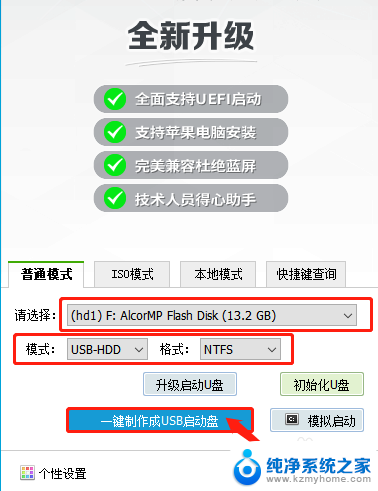dell笔记本快捷键u盘启动项 戴尔电脑u盘启动快捷键设置方法
在当今数字化时代,电脑已经成为人们日常生活中不可或缺的工具之一,而笔记本电脑作为便携式的电脑设备,受到了越来越多人的青睐。在使用过程中,我们可能会遇到一些问题,例如系统崩溃、病毒感染等,这时候通过使用U盘启动电脑可以解决这些问题。而戴尔笔记本电脑提供了一种方便快捷的方式来设置U盘启动项,只需按下特定的快捷键,就可以轻松实现从U盘启动。下面我们将详细介绍戴尔电脑U盘启动快捷键设置的方法,帮助您更好地使用戴尔笔记本电脑。
步骤如下:
1.首先打开电脑,在开机的时候会出现下面例图的画面,马上连续不停地按F2键。

2.当按F2键进入bios后,找到并用键盘“←→”左右方向键移动到“Advanced-SATA Mode”
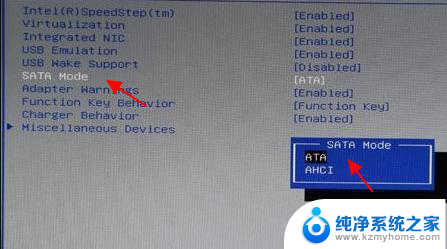
3.然后按Enter回车键,再按键盘的“↑↓”上下方向键选择ATA。此次操作是将硬盘模式修改为ATA模式,为的是防止在安装过程中出现蓝屏。
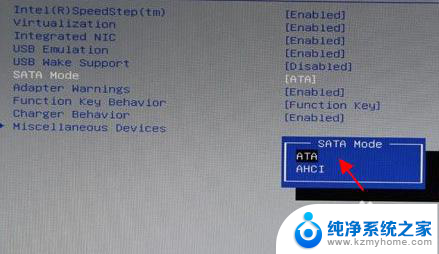
4.选择好ATA模式后,按键盘上的F10键进行保存设置并自动退出重启。当弹出窗口时,选择“Yes”即可。
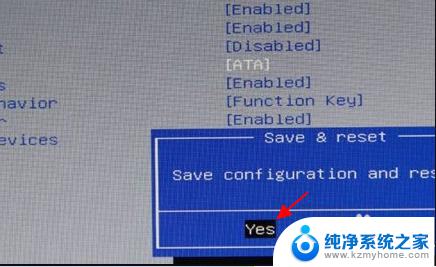
5.硬盘模式修改好以后接下来开始设置u盘启动。重新启动电脑,还是重复第一步骤出现画面的时候连续不停地按F2键,进入BIOS。

6.然后按键盘“↑↓”上下键移动到“USB Storage Device”,选择好以后按键盘F10保存。

7.保存好BIOS设置以后,笔记本电脑将会自动重启并进入装系统界面。
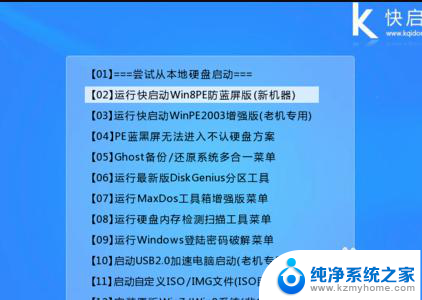
以上就是dell笔记本快捷键u盘启动项的全部内容,如果有遇到相同问题的用户,可以参考本文中介绍的步骤来进行修复,希望这些步骤对大家有所帮助。